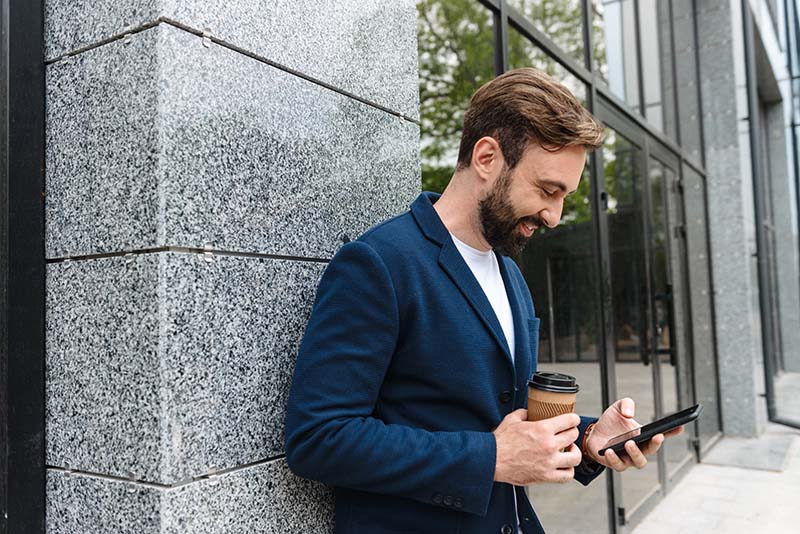様々な専門チャンネルがまとめて楽しめるスカパー!ですが、
・趣味のスポーツや映画、推しのアイドルが出演している番組を楽しみたいけど、どうしたら見れるのか分からない。
・加入の申込みをしたいけど、パソコンが無い。
・自分が専有できるTVは無いし、動画は場所を選ばないスマートフォンで見る派だからちょっと。
そのように思っている人も多いのではないでしょうか?
そこで本記事では、スマートフォンでスカパー!の加入申し込み、及び利用方法を注意点を交えて紹介したいと思います。
スカパー!はTVじゃないと利用できないと思っている方も少なくないと思いますが、実はスマートフォンでの利用が中心の方でも十分に楽しめるサービスとなっているので、是非参考にしてみてください。
 |
|
|
|
スマホからスカパー!の加入を申し込む手順

スマートフォンでスカパー!加入申し込みの手順を、注意点も合わせて紹介します。
スマホ利用のみのスカパー!申し込みはできない
スカパー!の加入申し込みには、受信機番号(B-CASカード/ACAS番号)が必要になります。
その為、スマートフォン視聴だけに限定した申し込みはできません。
ただし加入後は、どのように視聴するかは勿論利用者の自由なので、スマートフォンでの視聴を目的とした利用方法でも問題ありません。
■受信機番号(B-CASカード/ACAS番号)を確認する
スカパー!加入の申し込みには受信機番号(B-CASカード/ACAS番号)が必要です。
受信機番号は、TVやHDDレコーダー等の受信機器に同梱されているB-CASカードで確認できます。

スカパー!の公式HPで申し込み
まずは、スカパー!公式HPに移動し、「手続きページへ進む」をクリック。加入専用の申込みフォームに進みます。

「お申し込みフォームへ進む」をクリック

ここで視聴したいチャンネルを選びます。
1チャンネル毎に個別契約する事も出来ますが、複数のチャンネルをまとめて契約できるお得なプラン「パック・セット」でも契約できます。
視聴契約したいチャンネル又パック・セットを選択したら「次のステップへ進む」をクリック。

選択した商品を確認。
新規で加入申し込みをする場合、Myスカパー!IDは取得してないと思うので
「新規登録して加入申し込みに進む」をクリック、Myスカパー!IDの新規登録を行います。

Myスカパー!IDの登録に必要なメールアドレス、パスワード、氏名、住所、などの個人情報を入力をMyスカパー!IDを作成します。

Myスカパー!IDを取得後、事前に確認したB-CASカード/ACAS番号、
クレジットカード番号など支払い方法を登録すれば申し込みは完了です。
申し込み完了後、約30分待つと視聴可能になります。
 |
|
スマホでスカパーの番組を視聴する方法
スマートフォンでスカパー!の番組を視聴するには、
スカパー!専用アプリを使用する方法 と WEBブラウザでスカパー!のHPに移動して視聴する方法
の2通りがあります。
視聴する限りはどちらの方法でも構いませんが、利便性を考えてスカパー!専用アプリのインストールしておいて良いかも知れません。
(アプリの操作性や機能含め、現時点で完成度が高いとは言えませんが)
スカパー!専用アプリで視聴する方法
スマートフォンに専用アプリ「スカパー!番組表」をインストール。

>>Google Play で「スカパー!番組表」をダウンロード
>>Apple Store で「スカパー!番組表」をダウンロード
アプリをインストールしたら「スカパー!番組表」を起動し、Myスカパー!IDでログインします。
次に下に配置された「番組配信」アイコンをタップ

・ライブ配信
・今週の見逃し
・話題のビデオ
・チャンネル
と項目毎に視聴できる各番組・チャンネルが表示されるので、後はサムネイルをタップするだけで。

スマホのWebブラウザで視聴する方法
Webブラウザでスカパー!公式HPに移動し、左上のメニューアイコンをタップ

表示したメニュー項目から「番組配信」をタップし、番組配信のページに移動します。

各番組・チャンネルのサムネイルが表示されますが、この段階ではまだ番組の視聴はできません。
番組の配信を視聴するには、右上の「番組配信ログイン」をタップして、Myスカパー!作成時に登録したメールアドレスとパスワードでログインします。

ログインが完了すると、右上の表示が「番組配信ログイン中」に変わり、契約しているチャンネルの番組が視聴できるようになります。
初めに表示される番組は契約してないチャンネルの番組も含め全て表示されているので、「視聴可能番組」のチェックボックスを有効にして、契約しているチャンネルの番組のみが表示されるように変更します。
あとは見たい番組のサムネイルをタップするだけ。

スカパー!視聴の詳細についてはこちらの公式サイトへ >>スカパー!
![]()
 |
|
スカパー!をスマートフォンで視聴するメリット

TV視聴がメインのスカパー!を、スマートフォンで視聴する方法を紹介しました。
では、更に踏み込んでスマートフォンだからこそと言える、スマホ利用のメリットを紹介したいと思います。
スカパー!にはスマートフォン、及びPCでの視聴サービスでしか利用できない機能があります。
逆に言うとTVでの視聴方法しか知らない方は損をしていると言って良いのでは?そんな気さえします。
スマートフォンを主に利用する方は勿論、TVを主に利用している方どちらも同じ利用料を払っているわけですから、便利な機能を使いこなして更に楽しみを広げてみてはいかがでしょう。
場所を問わない
スマートフォンで視聴する場合の、最大のメリットが
場所を問わずに視聴できる
これでしょう。
TVで視聴するには、基本的に加入申し込み時に登録した、受信機番号(B-CASカード/ACAS番号)をセットしたTV・チューナー内蔵機器を使用する必要があります。
この場合のデメリットは、その機器を設置した場所でしか視聴できないということ。
でも、スマートフォンを使用した視聴方法であれば、機器を設置した部屋以外の場所、例えば、リビング以外の部屋は勿論、旅行先や出張先でも視聴できます。
加えて、BS・CSのアンテナは必要無く、ネットが繋がっていれば利用可能で、悪天候による受信不良の影響も避けることができます。
見逃し視聴
TV視聴には出来ない、スマートフォン/PC視聴だからこそ可能な機能が
見逃し視聴
「楽しみにしていた番組なのに、仕事が忙しくて見逃してしまったああ!!!」
とか
「放送日間違えた!!! 昨日だったあああ!!!」
その様な場合も、この機能があれば
「あっ そう言えば一昨日ドラマの放送日だったっけ?見逃し視聴で今から見よう」
そんな感じで、見逃しに焦ること無く番組を楽しむ事ができます。
その他の機能
■検索
「番組を放送する情報は知ってるけど、何時放送するのか分からない」
スカパー!で視聴できる番組は多すぎて目的の番組にたどり着くのは困難
そんなときに検索機能を利用すれば、簡単に見つける事ができます。
■通知設定
事前に見たい番組に通知設定をしておけば、放送開始の5分前に知らせてくれるので見逃す心配も減らせます。
■連続再生
今視聴している番組が再生し終わると、自動で次のエピソードが再生される機能で、連続ドラマの視聴する際に便利。
■視聴年齢制限
視聴可能年齢を次の選択肢から選べます。
・制限なし
・R-18以上の番組を非表示
・R-15以上の番組を非表示
・PG-12以上の番組を非表示
お子さんいる環境で利用する場合に有効でしょう。
 |
|
スカパー!をスマートフォンで視聴するデメリット

スカパー!をスマートフォンで利用する場合のメリットを紹介しましたが、デメリットも存在します。
スマートフォン視聴サービスは、あくまでもTV視聴を補完する為のサービスなので、スマートフォンでの利用をメインに考えている方は注意が必要でしょう。
スマホ視聴未対応のチャンネル・番組がある
スカパー!の番組は、スマートフォンでからでも楽しめると紹介はしましたが、残念ながら全てのチャンネル及び番組が、スマートフォン/PCで楽しめるわけではありません。
又、チャンネル自体は対応していても、番組ごとに配信の可否があるので、実際にサービスを利用する際には注意が必要です。
そして、チャンネルそして番組はTVと同じ内容でライブ配信するものの、前の項目で紹介した「見逃し配信」は未対応、そのような場合もあるので、こちらも確認が必要です。
録画が出来ない
スマートフォンとTVの利用で、最も大きな違いと言って良いのが、「録画」の可否でしょう。
スマートフォンそしてPCでスカパー!を利用する場合、見逃し配信はありますが、録画はできません。
なので、番組を ”何時までも” 記録として残したい場合は、録画機能付きTV・HDDレコーダー が必要になります。
 |
|
録画は遠隔で録画予約操作が可能なHDDレコーダーがおすすめ
上記で説明したように、スカパー!の番組をスマートフォンそしてPCでは録画できません。
番組を録画する場合は、録画機能付きTV 又は HDDレコーダー が必要です。
ただ、ケーブルTVやネット利用したTVサービス等と違い、専用のセットトップボックスは必要無く、通常の地上波番組と同様の手順で録画が行えるのは利点と言えなくもありません。
HDDレコーダーを購入する際の注意点
■BS・CS対応HDDレコーダー
HDDレコーダーを購入する際にまず初めに注意しなければならないのは
BS放送・CS放送に対応した機種かどうか
価格だけで選んでしまうと、地上波専用の機種だったりします。そのような失敗が無いよう、BS・CSに対応しているかを確認しましょう。
■スカパー!の加入申し込みはHDDレコーダーのB-CASカード/ACAS番号
BS・CSに対応したHDDレコーダーには、地上波そしてBS・CSが受信できる B-CASカード が付属しています。
スカパー!は B-CASカード/ACAS番号 で加入者を判別しているので、加入申請する際に必要な 受信機番号 は、録画ができる、録画機能付きTV 又は HDDレコーダー にセットする B-CASカード/ACAS番号 を登録しましょう。
■おすすめのHDDレコーダー
BS・CS対応HDDレコーダーの購入を考えている方に少しだけアドバイスしたいと思います。
まず結論から言うと
SONY と Panasonic
のどちらかで間違いありません。他のメーカーは無視でお願いします。
選択の優先順位が低価格だったり、画質や機能は気にしない、録画さえできたら他は別に
そのような方は、それこそ自由に購入して頂くのが良いと思いますが、
ライブコンサート等の暗い画面にライティングのグラデーションが映し出される映像や、
スポーツ中継等の画面内の変化が激しい映像
等、データを圧縮変換するのが難しいジャンルの番組を録画するのなら、この2つのメーカーどちらかを最優先にするのをオススメします。
■スマホ・タブレット専用アプリ「Video& TV SideView」
HDDレコーダーは、スマホ・タブレット専用アプリ「Video& TV SideView」の利用で、格段にTV視聴の利便性が高まります。
「Video& TV SideView」にHDDレコーダーを登録すれば、スマホから録画予約が可能なので、外出先で予約のし忘れ気づいて落胆する事も無くなります。
更に、録画した番組を「Video& TV SideView」で見る事もできるので、家を開けることが多く、せっかく録画した番組を自宅で見る事ができない、そんな方にとっても有効なアプリです。

■おすすめのHDDレコーダー
もともとソニー・インタラクティブエンタテインメント (SIE) (旧 SCE) )が開発・販売していた「nasne」が復活。
他のレコーダー機器と一線を画す軽快な動作は、番組表の操作だけで楽しい。
バッファロー nasne HDDレコーダー 2TB 地デジ / BS / CS チューナー torne ニコニコ実況 【 PS5 / PS4 / iPhone / iPad / Android / Windows 対応 】 NS-N100
SIE製テレビアプリ「torne(R) mobile」と組み合わせることで、スマートフォンやタブレットで録画予約やリアルタイム番組視聴が可能に。アンテナ線やスペースの関係でテレビの設置を諦めていた寝室や書斎などでも、テレビをお楽しみいただけます。
まとめ:スカパー!はスマートフォンを利用すると更に楽しい

スマートフォンでスカパー!加入の申し込み方法。
そして、視聴方法などスマートフォンでスカパー!を利用する手順、メリット・デメリットを紹介しました。
スカパー!はTVでしか視聴できないと思っている方も多いと思います。
しかし、条件付きではありますが、スマートフォンでも番組の視聴が可能であることに加え、スマートフォン/PCでのみ可能な機能もあります。
地上波ではなかなか見られないスポーツやドラマ、アーティストが出演する様々な番組が、休み無く楽しめるスカパー!
見たい気持ちはやまやまだけど、そんな余裕は….
そんな自宅でゆっくり視聴する時間なんか無いと諦めている方も、「見逃し配信」「HDDレコーダー録画」「Video& TV SideView」を使えば場所や時間を問わず何時でもスカパー!の番組が視聴できます。
スカパー!の加入もスマートフォンから簡単に申し込みできるので、是非試してみてはいかがでしょうか。
 |
|
 |
|
![[10分で完了]スマホからスカパー!加入の申し込み方法と番組を視聴する手順](https://i0.wp.com/liquidjumper.com/Home/wp-content/uploads/2022/03/skyperfectv_mobilephon_subscription_application_use_tips_13.jpg?fit=100%2C67&ssl=1) |
|
|
|
 |
|
 |
|
 |
|
 |
|
 |
|